In deze handleiding leer je hoe je DOM-breakpoints kunt gebruiken in de Chrome Developer Tools om wijzigingen in DOM-elementen te controleren. DOM-breakpoints zijn vooral handig om te debuggen bij het manipuleren van DOM-structuren. Deze techniek stelt je in staat om het juiste tijdstip en de oorzaak van wijzigingen in de DOM bij te houden, wat je kan helpen bij het debuggen en optimaliseren van je webapplicaties.
Belangrijkste inzichten
- DOM-breakpoints maken het mogelijk om specifieke wijzigingen aan DOM-elementen te monitoren.
- Er zijn verschillende soorten breakpoints: Subtree Modifications, Attribute Modifications en Node Removal.
- Het gebruik van DOM-breakpoints kan je helpen om beter inzicht te krijgen in de impact van scripts op de DOM-structuur.
Stap-voor-stap handleiding
Om met DOM-breakpoints te werken, moet je eerst de Chrome Developer Tools openen. Dit kun je doen door op de F12-toets te drukken of door met de rechtermuisknop op de pagina te klikken en "Inspecteren" te selecteren.
Nu de Developer Tools geopend zijn, navigeer naar het tabblad "Elementen". Hier zie je de volledige structuur van de DOM voor de huidige pagina.
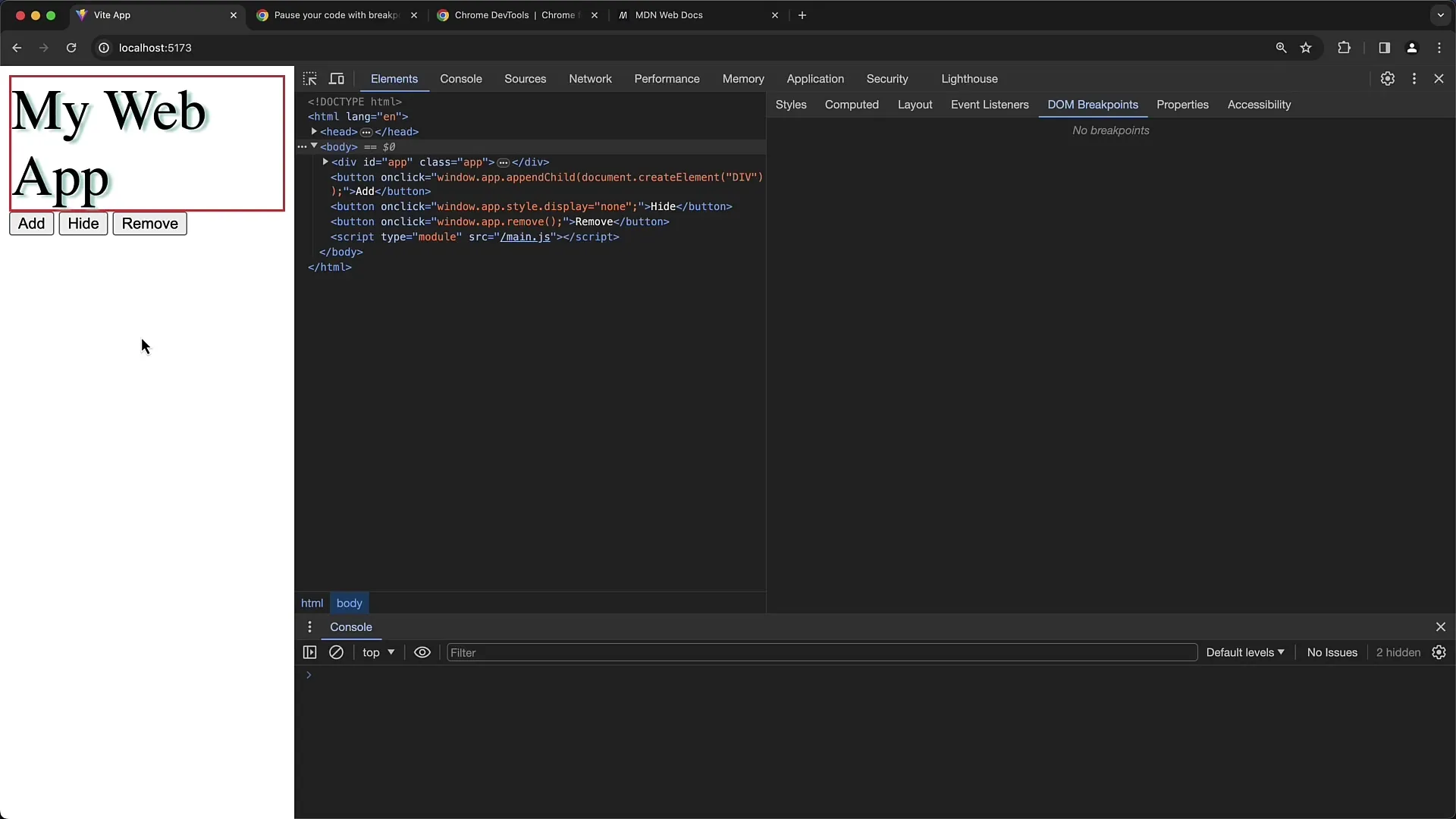
Om een DOM-breakpoint in te stellen, selecteer een element dat je wilt monitoren. In ons voorbeeld kiezen we een div-element met de ID "App".
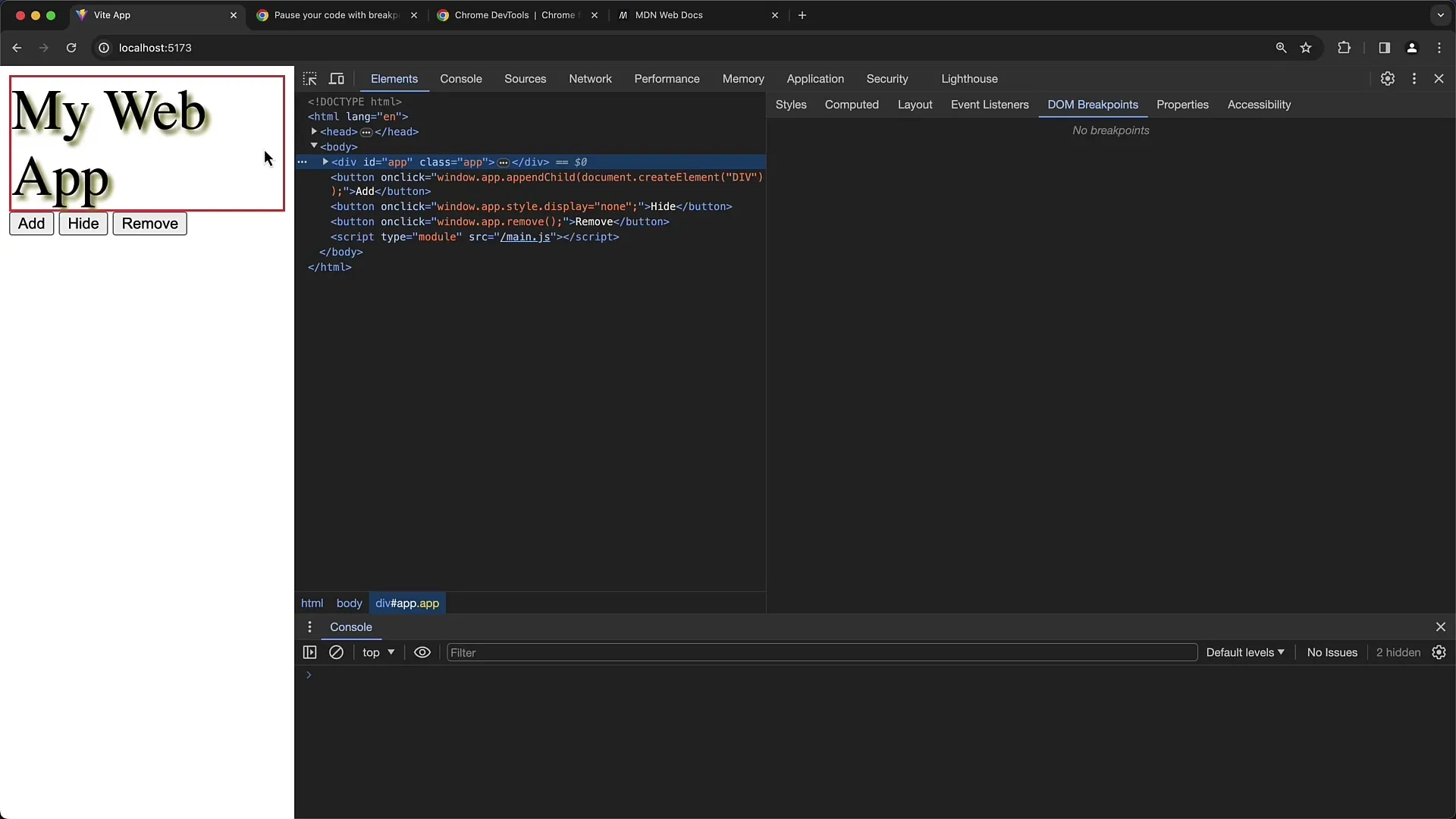
Klik met de rechtermuisknop op het geselecteerde element of klik op de drie verticale punten in de rechterbovenhoek van het element. Selecteer nu de optie "Pauzeer bij" uit het vervolgkeuzemenu.
In het geopende menu heb je drie opties om uit te kiezen: "Subtree Modifications", "Attribute Modifications" en "Node Removal". Laten we beginnen met de eerste optie "Subtree Modifications".
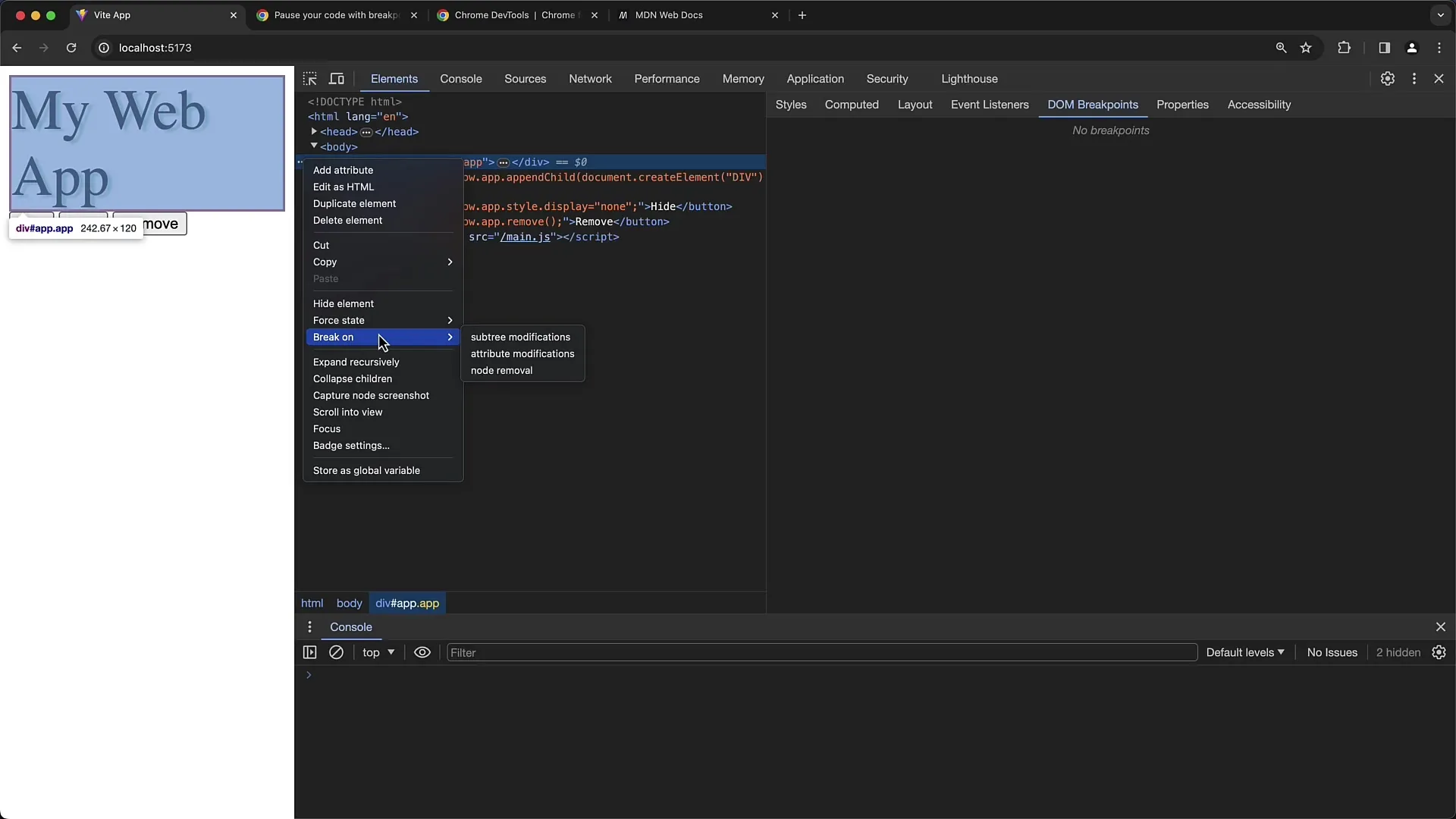
Wanneer je "Subtree Modifications" activeert, wordt er een breakpoint ingesteld bij elke wijziging aan de onderliggende elementen van het geselecteerde div-element. In ons voorbeeld hebben we een knop die een nieuw kind aan onze div met de ID "App" toevoegt.
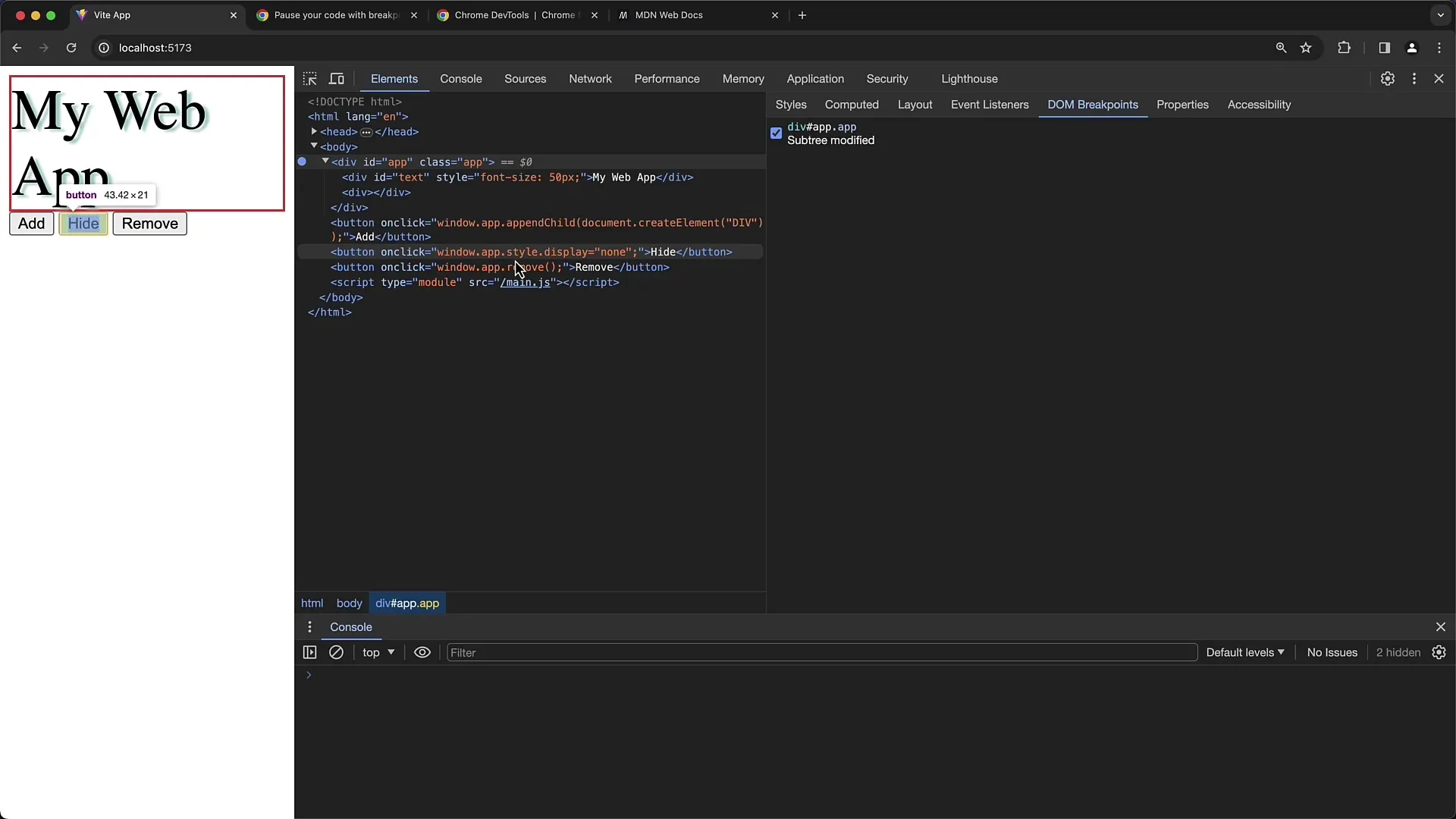
Klik nu op de knop. Je zult opmerken dat de uitvoering van het script stopt op het punt waar het kind wordt toegevoegd. Hier kun je de exacte details van de uitgevoerde wijzigingen zien.
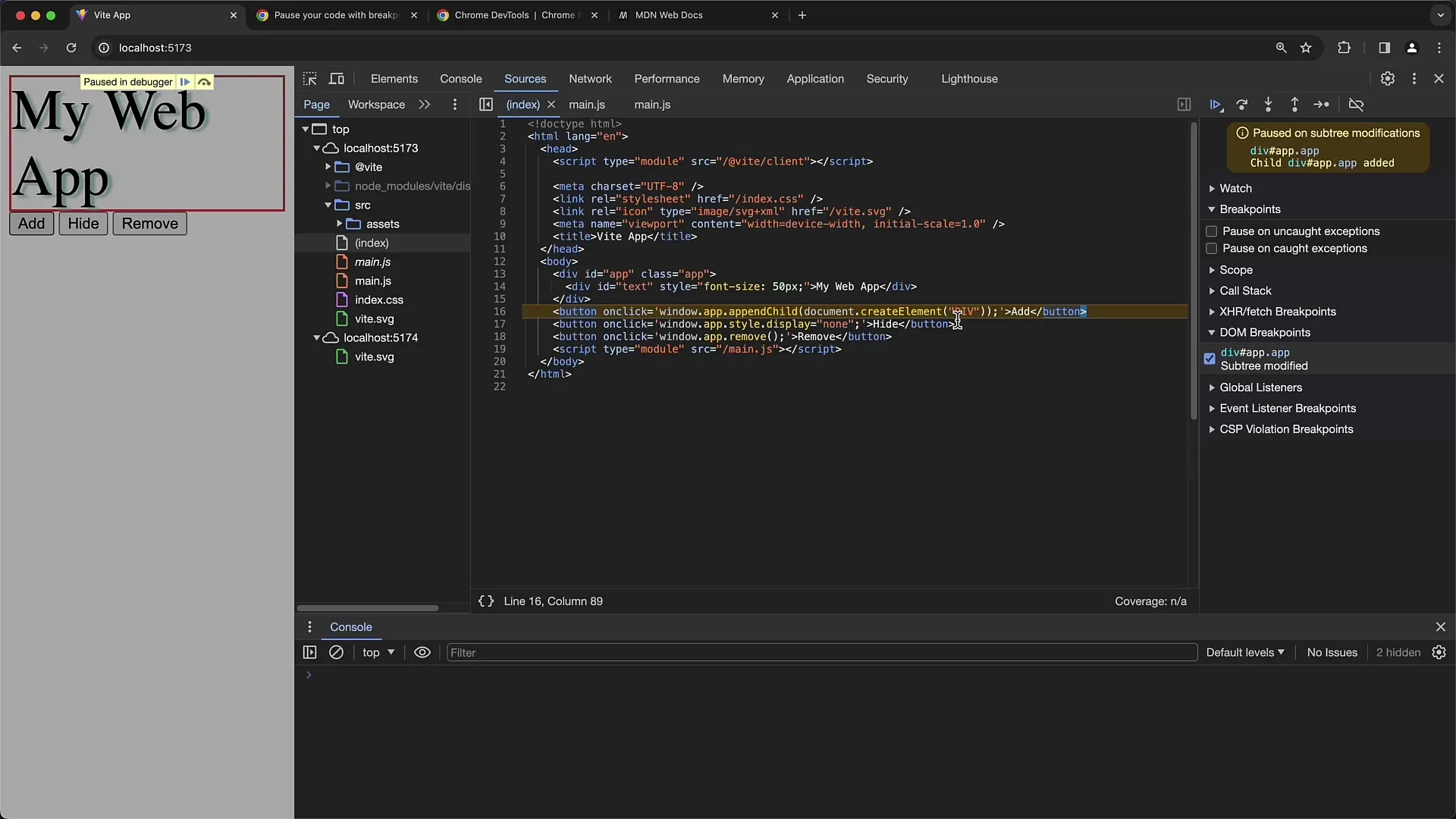
In dit geval komt de toegevoegde inhoud overeen met de aanroep van appendChild op het element met de ID "App". Zo kun je zien dat er een div-element wordt toegevoegd, wat een Subtree Modification is.
Laten we doorgaan naar de volgende optie: "Attribute Modifications". Dit helpt je bij het bewaken van wijzigingen in de attributen van een specifiek element. Klik hiervoor op de tweede knop die de stijl van het "App"-element moet wijzigen.
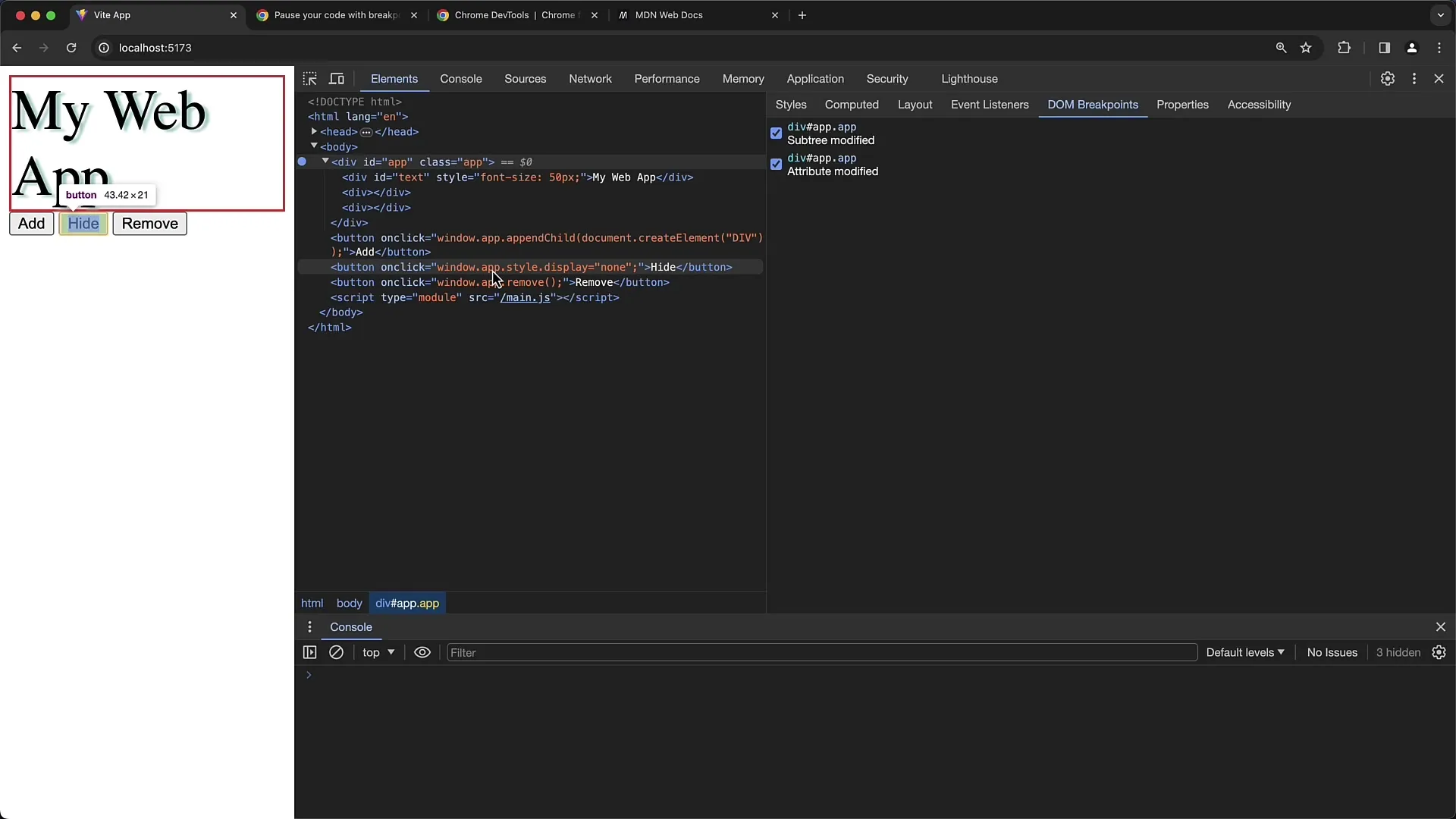
Activeer de "Attribute Modifications" en klik op de knop. Als je wijzigingen in de waarden van de attributen van het element wilt aanbrengen, wordt de uitvoering opnieuw gestopt op het punt waar de wijziging plaatsvindt.
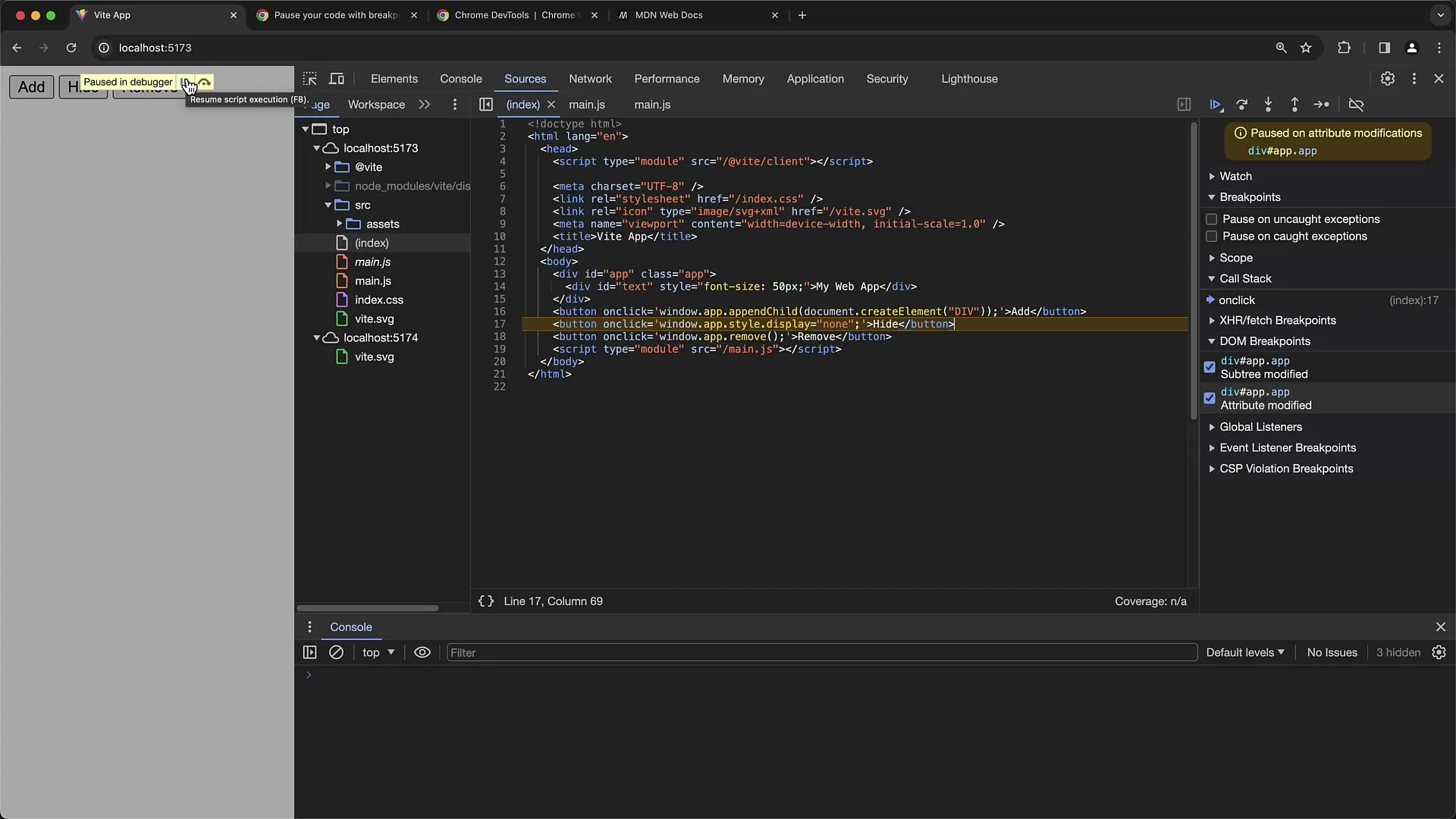
Je zult zien dat de display-waarde van het element op none is gezet, waardoor het element onzichtbaar wordt. Dit is een effectieve methode om stijlen en attributen te debuggen.
Tenslotte is er de optie "Node Removal". Dit bewakingspunt is handig als je wilt bijhouden wanneer een element wordt verwijderd. Activeer deze breakpoint en klik op de derde knop die het element moet verwijderen.
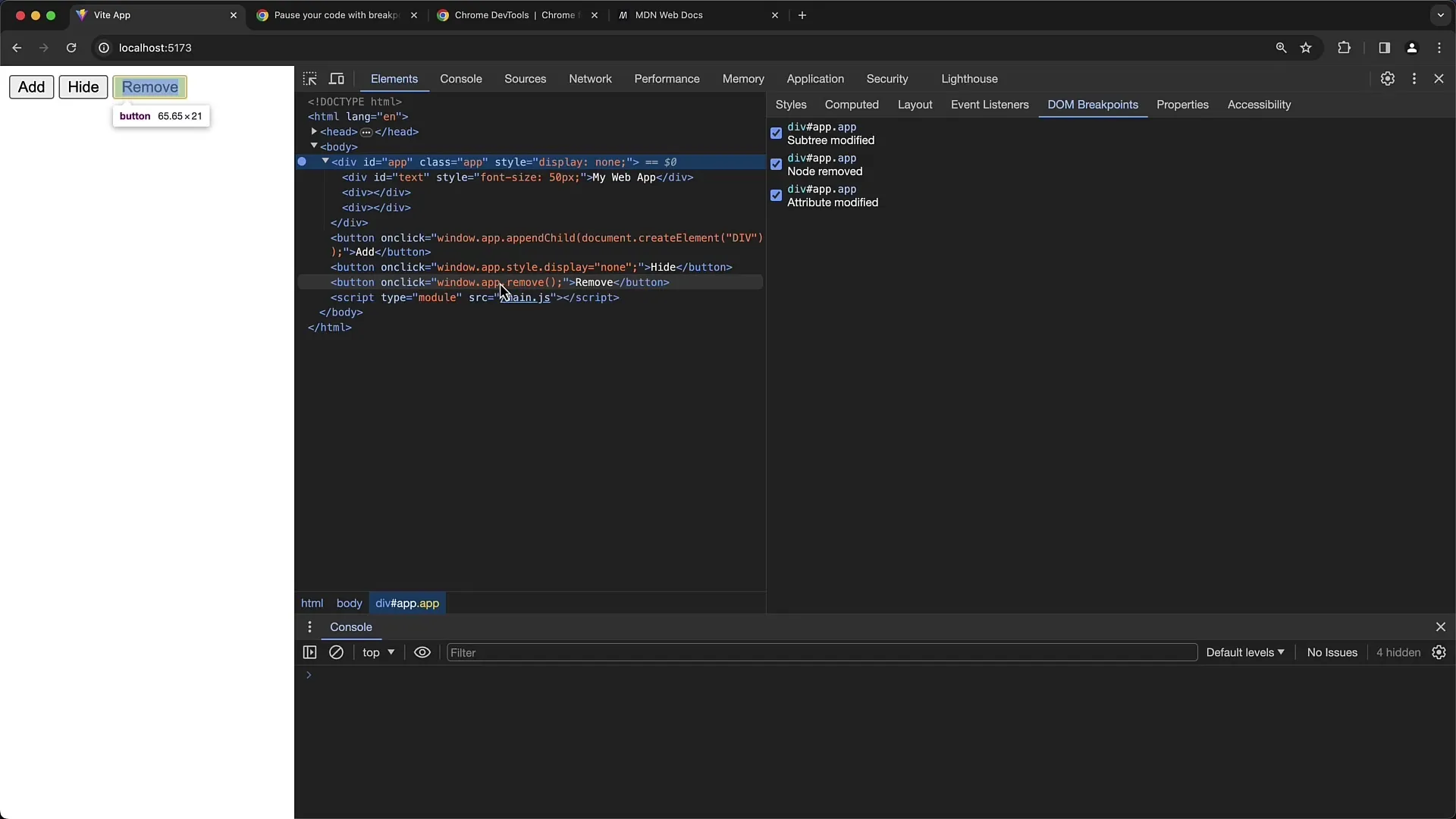
Het element wordt verwijderd en je debugger zal op dit punt opnieuw stoppen, zodat je kunt zien dat de remove-opdracht het element heeft verwijderd.
Een tip: Wanneer je een element verwijdert, verdwijnen ook de ingestelde breakpoints. Je moet ze opnieuw instellen om ze te kunnen blijven gebruiken.
In de Element-weergave kun je alle ingestelde DOM-onderbrekingspunten zien. Deze zijn belangrijk als je dieper inzicht wilt krijgen in het bewerken van je DOM-structuren.
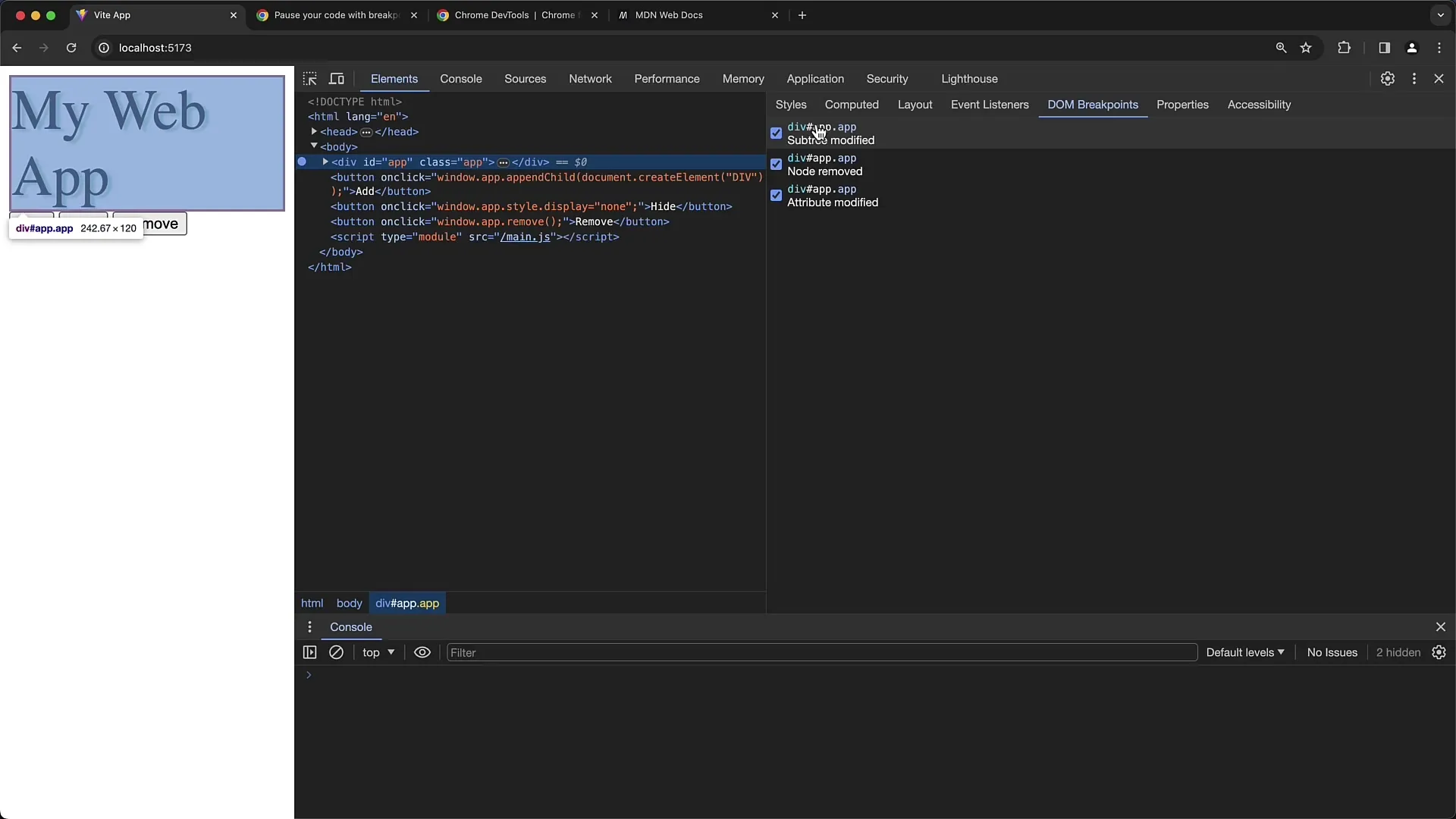
Samengevat kan worden gezegd dat het gebruik van DOM-onderbrekingspunten je helpt systematisch te volgen hoe en wanneer wijzigingen in je DOM worden aangebracht. Dit is onbetaalbaar als je bezig bent met complexe DOM-manipulaties.
Samenvatting
Door het effectieve gebruik van DOM-onderbrekingspunten kun je specifieke wijzigingen in je DOM bewaken, wat je helpt om problemen sneller te identificeren en je webapplicaties te optimaliseren.


